ps怎么制作透明3D字效?ps制作透明3D字效教程
如何在PS中创建立体、透明的3D文字效果?本文将详细介绍步骤。
1、首先,我们打开Photoshop,点击屏幕框选的【创建】,新建空白画布。
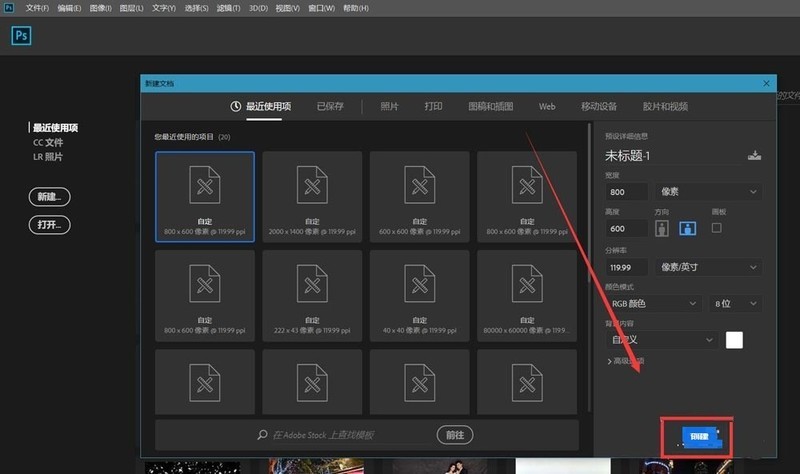
2、然后,我们将画布背景填充为黑色,选择文字工具,在画布上输入文字,并调整好字体、字号、颜色等属性。
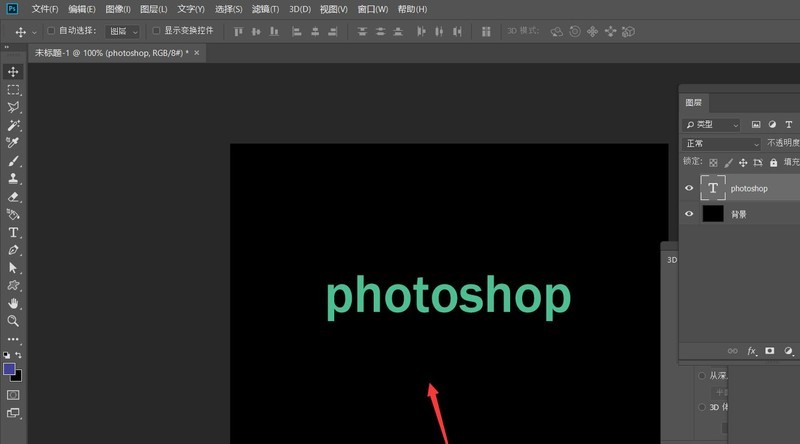
3、我们在文字图层上右击,选择【转换成智能对象】,如下图所示。
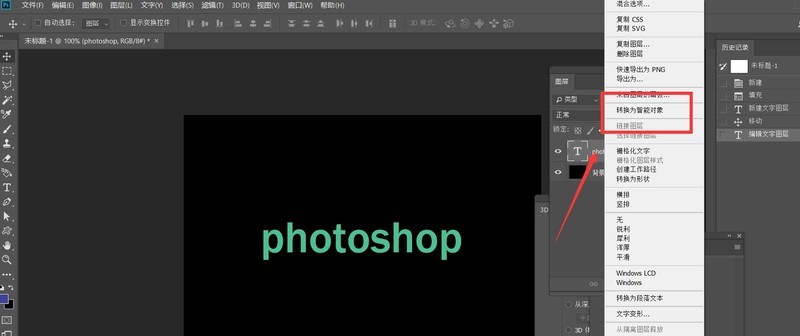
4、我们点击菜单栏的【3D】——【从所选图层新建3D模型】。
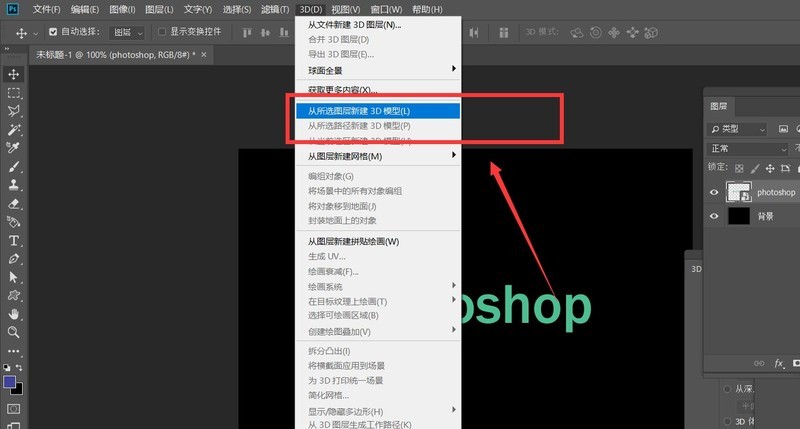
5、接着如下图所示,我们在3D面板找到【凸出材质】选项,双击打开属性面板。
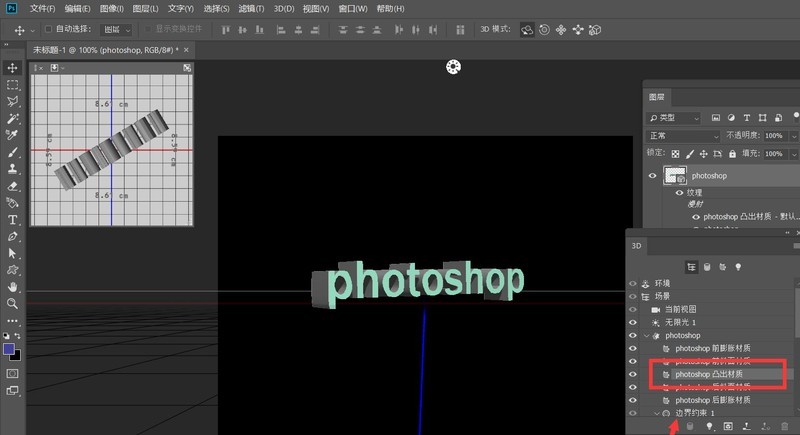
6、最后如下图,我们在属性面板找到【透明】/【玻璃】材质选项,设置合适的参数值,这样,透明3D字效就完成了。
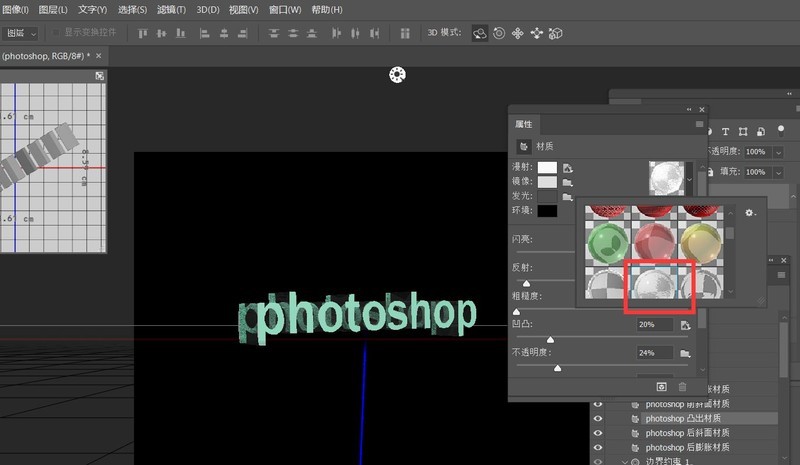
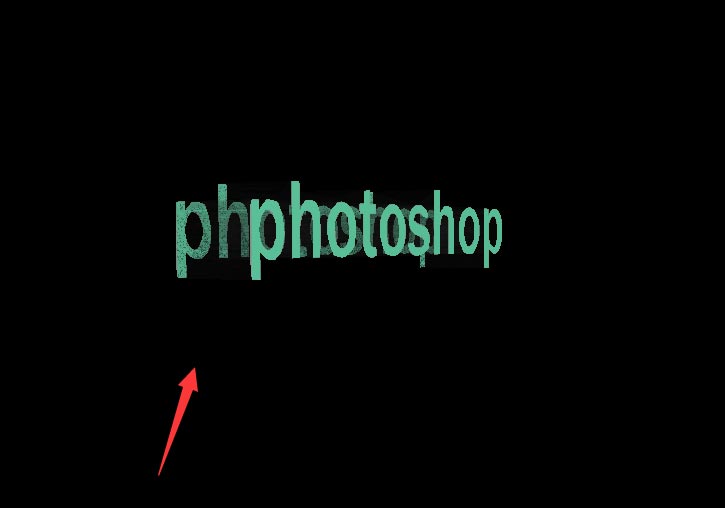
谢谢大家的观看,更多精彩教程请关注ZOL下载!
文章标题:ps怎么制作透明3D字效?ps制作透明3D字效教程
文章链接://www.hpwebtech.com/jiqiao/100072.html
为给用户提供更多有价值信息,ZOL下载站整理发布,如果有侵权请联系删除,转载请保留出处。
相关软件推荐
其他类似技巧
- 2024-06-17 12:12:022024年用户评价好的专业广告制作软件
- 2024-06-16 06:26:012024年探讨免费的Adobe Photoshop软件下载量排行榜
- 2024-06-16 06:11:022024年免费获取Adobe Photoshop软件的途径与方法
- 2024-06-09 06:41:012024年免费的Adobe软件:下载量高的秘诀是什么?
- 2024-06-09 06:26:012024年免费的Adobe软件:下载量激增背后的原因分析
- 2024-06-09 06:20:022024年评估Adobe软件的市场占有率
- 2024-05-31 14:35:012024年推荐几款免费的海报制作工具
- 2024-05-17 10:43:012024年图片制作器软件:人气排行榜出炉
- 2024-05-17 10:40:012024年图片制作利器:五款必备软件介绍
- 2024-04-29 16:36:152024年五款免费平面设计软件:谁是性价比之王?
Photoshop CS6软件简介
Photoshop CS6中文版是Adobe公司旗下最为出名的图像处理软件之一,Photoshop CS6简体中文版集图像扫描、编辑修改、图像制作、广告创意,图像输入与输出于一体的图形图像处理软件,深受广大平面设计人员和电脑美术爱好者的喜爱。Adobe发布了Photoshop CS6的正式版,在CS6中整合了其Adobe专有的 Mercury图像引擎,通过显卡... 详细介绍»









